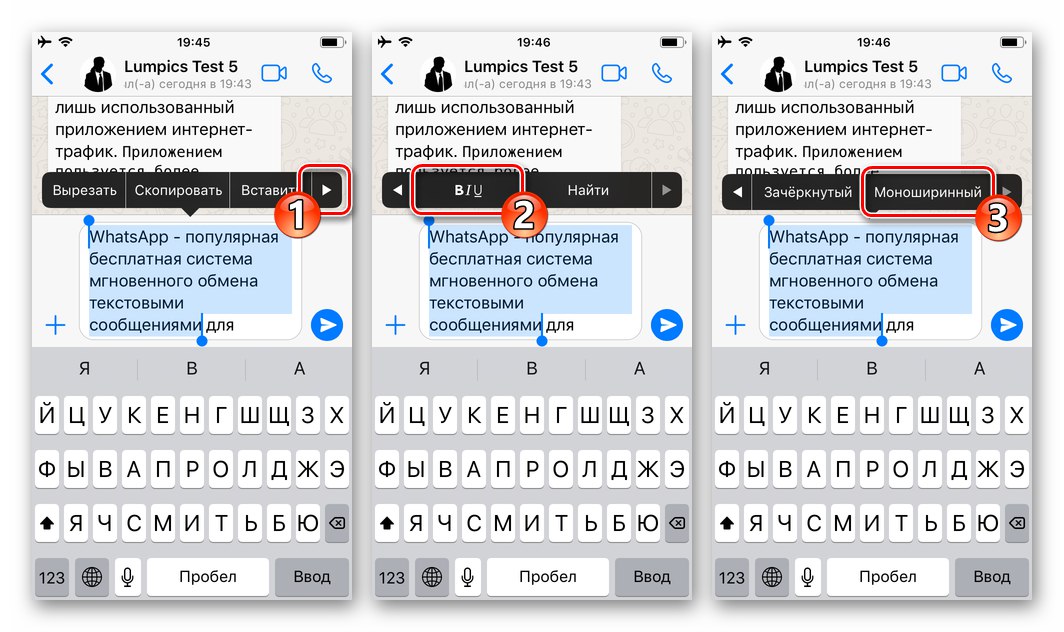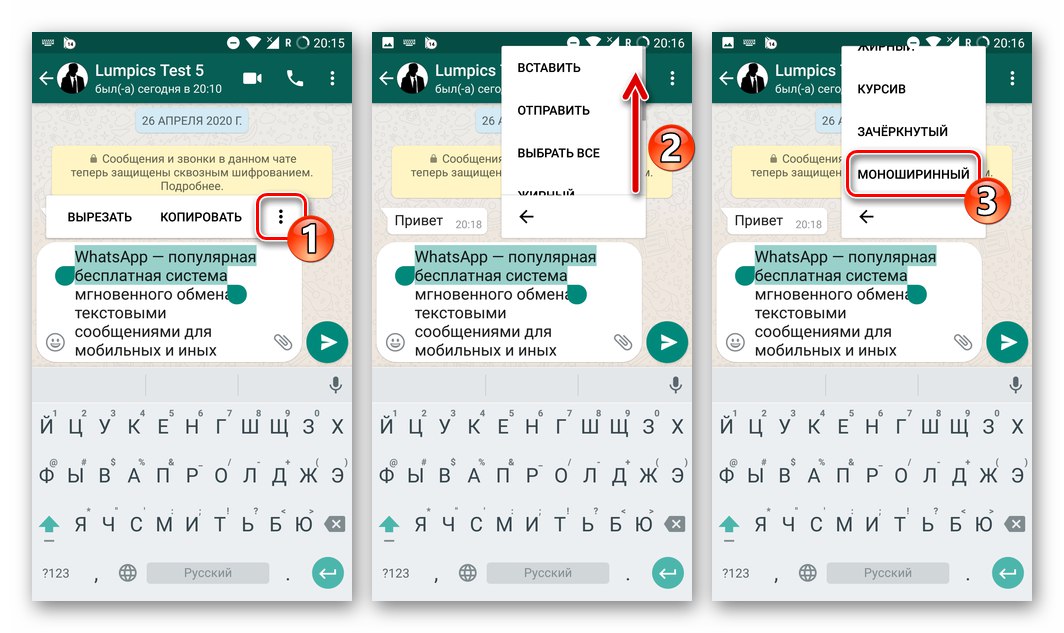Opcja 1: Czcionka o stałej szerokości
Rozważenie możliwości zmiany wyglądu tekstu wysyłanego za pośrednictwem dowolnej opcji WhatsApp (np Android, iOS i Windows), zacznijmy od najczęściej używanego przez użytkowników komunikatora - pisanie fragmentów lub całej wiadomości czcionką o stałej szerokości. W wyniku zastosowania tego projektu uzyskuje się dość ciekawy efekt - styl znaków i symboli staje się tej samej szerokości. Działania polegające na osiągnięciu określonego wyniku pozwalają na przestudiowanie prostych algorytmów formatowania tekstów wysyłanych przez WhatsApp.
Metoda 1: znak specjalny
- W komunikatorze napisz wiadomość do tekstu, którego formatowanie chcesz zastosować.
- Umieść kursor na początku części wiadomości o stałej szerokości i wprowadź znak trzy razy "apostrof" –
'''. - Następnie przejdź na koniec zestawu znaków do sformatowania i wpisz
'''jeszcze raz. - W taki sam sposób, jak opisano powyżej, zaznacz pozostałe fragmenty wiadomości trzema apostrofami, które powinny być napisane inną czcionką niż standardowa.
- Wyślij wiadomość - już za chwilę Ty i Twój rozmówca będziecie mogli ocenić wynik manipulacji przeprowadzonych w Twoich komunikatorach.
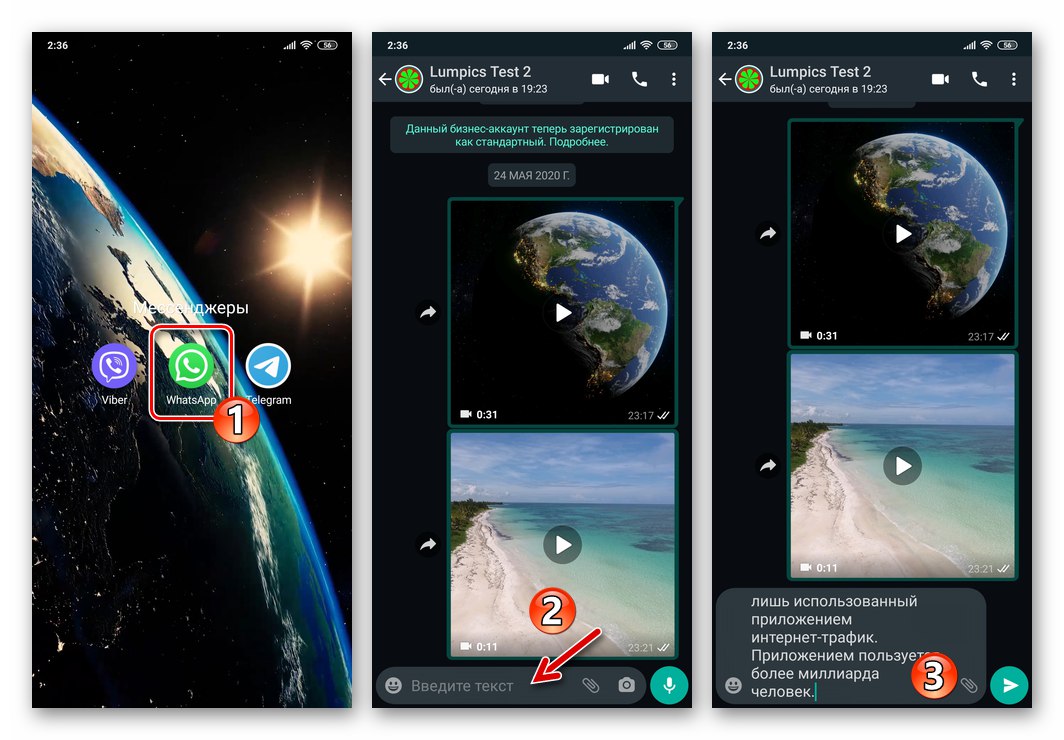
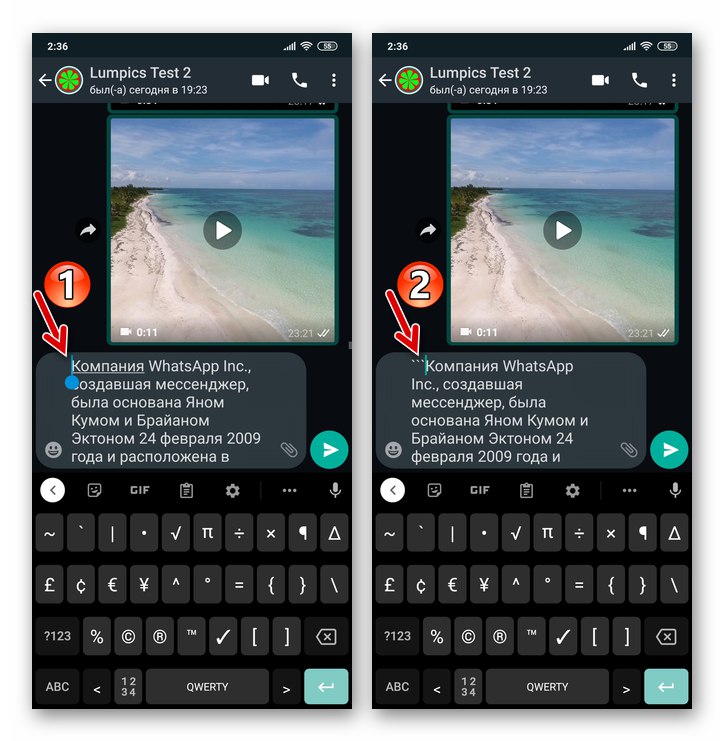
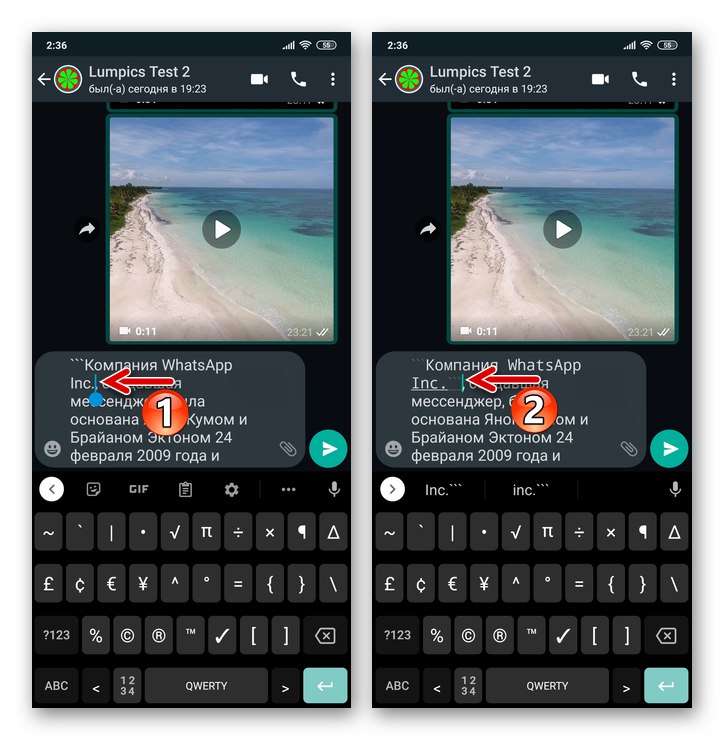
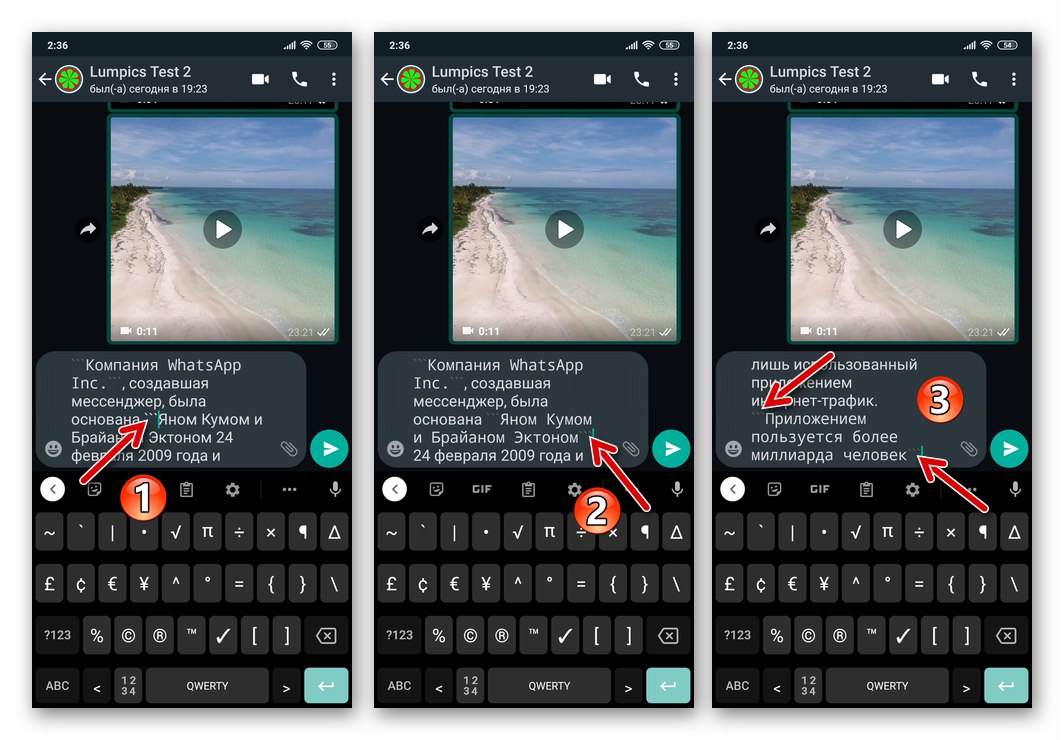
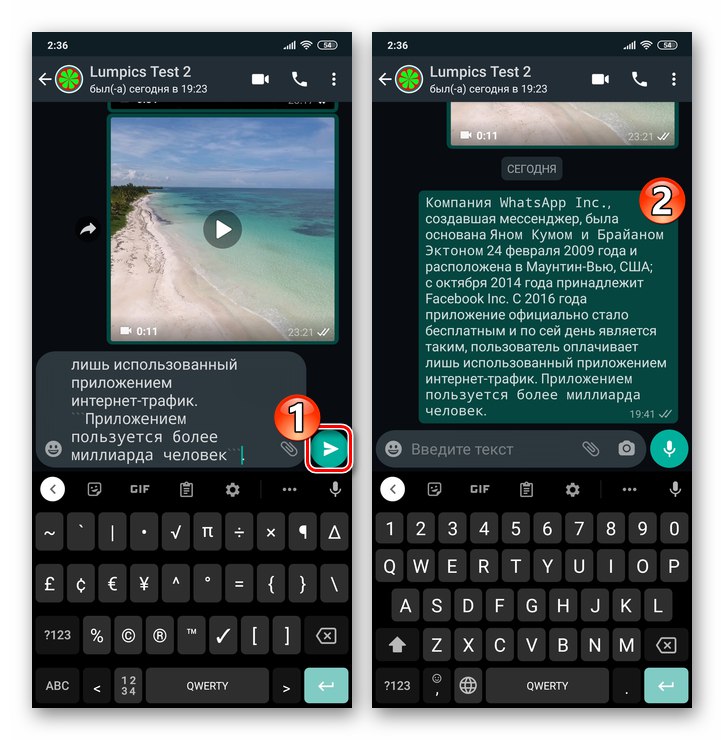
Metoda 2: menu kontekstowe
Oprócz wprowadzania znaków specjalnych wskazujących, że fragment tekstu powinien zostać sformatowany, możesz zmienić wygląd czcionki wiadomości wysyłanej przez WhatsApp za pomocą menu kontekstowego. Pomimo tego, że jest wygodniejsza, technika ta może być stosowana bez zastrzeżeń tylko przez użytkowników iPhone'a - to, co pokazano poniżej, nie jest zaimplementowane w komunikatorze na komputerze, a ponadto element interfejsu użyty w poniższej instrukcji nie jest dostępny we wszystkich wersjach systemu operacyjnego Android.
- Pisz, ale nie wysyłaj wiadomości do WhatsApp. Wybierz fragment tekstu, do którego chcesz zastosować formatowanie.
Więcej szczegółów: Jak wyróżnić tekst w komunikatorze WhatsApp
- Po ustawieniu „podświetlenia” w stosunku do zestawu znaków z wiadomości wygenerowanej do wysłania, komunikator automatycznie wyświetli menu kontekstowe. Dalej:
- Jeśli korzystasz z WhatsApp na iPhonie, przewiń opcje, dotknij „BIU”... Następnie ponownie przewijając listę, wybierz „O stałej szerokości”.
- W środowisku Android w menu kontekstowym kliknij trzy kropki, przewiń listę możliwych akcji, które się otworzą, znajdź „MONOSHIRIN” i kliknij nazwę tej opcji
![WhatsApp na iPhonie zmienia czcionkę fragmentu wiadomości za pomocą menu kontekstowego (o stałej szerokości)]()
![WhatsApp na Androida - formatowanie tekstu wiadomości za pomocą menu kontekstowego (czcionka o stałej szerokości)]()
- W razie potrzeby zmień czcionkę innych fragmentów tekstu, a następnie rozpocznij wysyłanie wiadomości.
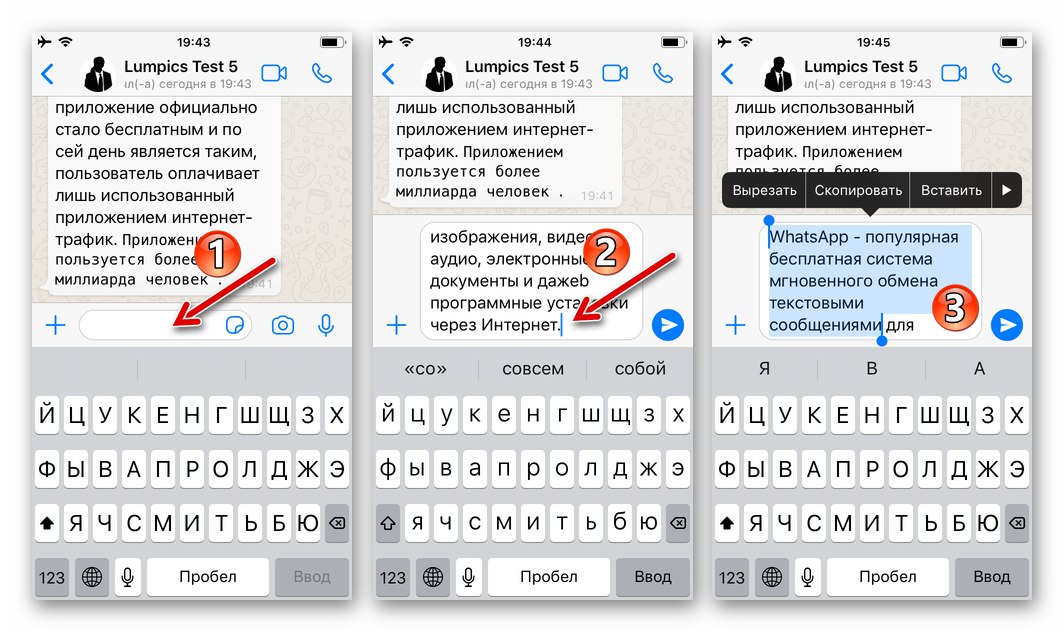
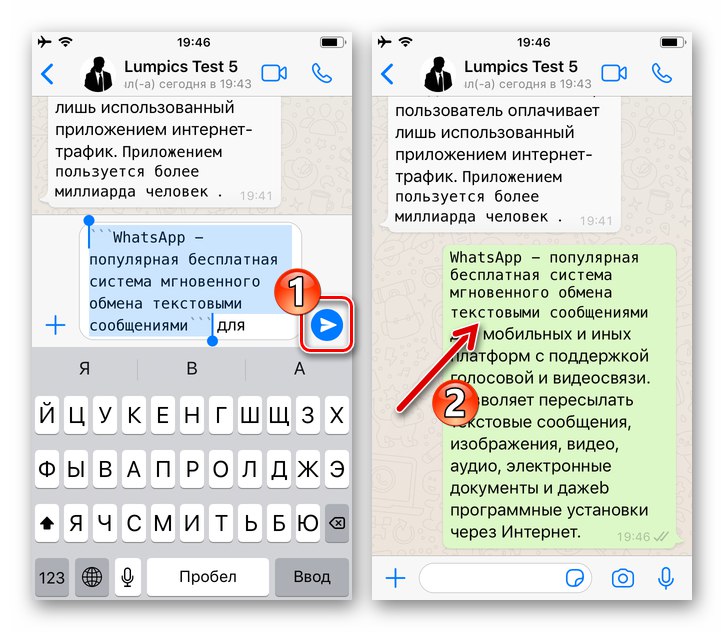
Opcja 2: pogrubienie
Być może najbardziej pouczającą zmianą czcionki w WhatsApp jest wyróżnienie poszczególnych fragmentów lub całego tekstu wiadomości przesłanej przez komunikator pogrubioną czcionką. Nie jest trudno zrealizować taki projekt, jeśli menu formatowania jest dostępne na urządzeniu i / lub wiesz, jaki znak specjalny to - "gwiazda" (*) - należy umieścić na początku lub na końcu zestawu znaków, do których zastosowano efekt.
Więcej szczegółów: Pogrubiony tekst wiadomości WhatsApp
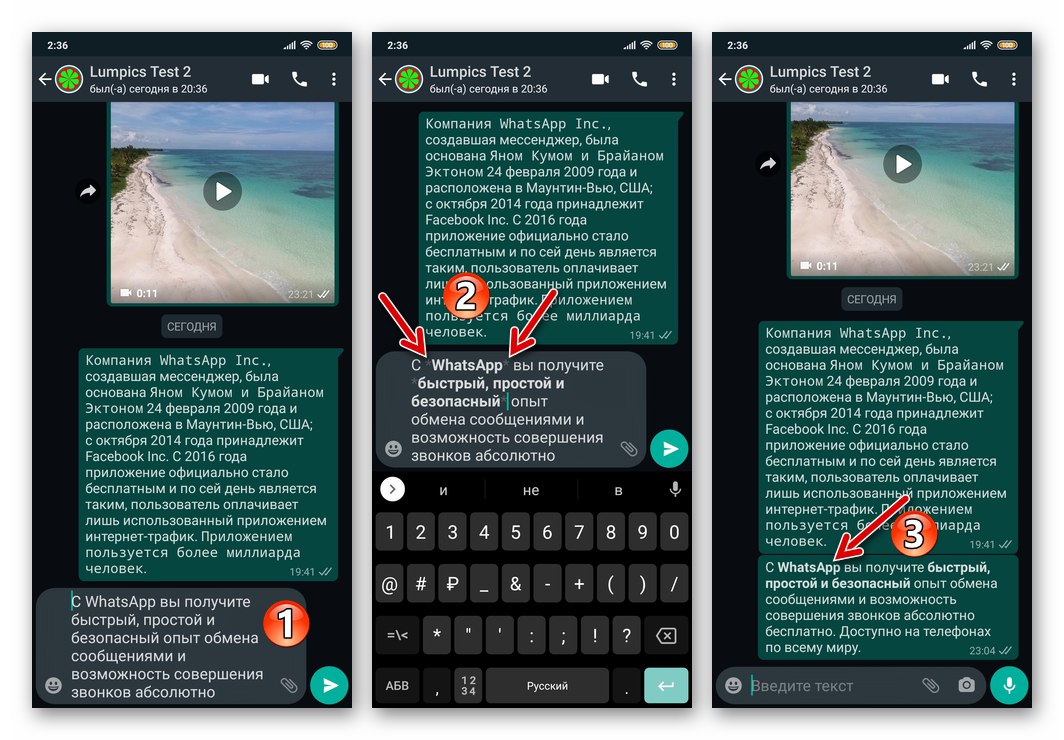
Opcja 3: Czcionka przekreślona
Dość często, inwestując różne znaczenia w wynik, użytkownicy WhatsApp piszą wiadomości i / lub poszczególne słowa i frazy z nich przekreśloną czcionką. Jeśli chcesz ułożyć wiadomość przesyłaną przez komunikator w określony sposób, użyj specjalnego symbolu "tylda" (~), które należy ustawić na początku i na końcu przekreślonego fragmentu tekstu. Ponadto na większości urządzeń mobilnych dostępne jest menu formatowania, z którego można wywołać opcję „PUSTY”.
Więcej szczegółów: Stosowanie przekreślenia do tekstu w wiadomościach WhatsApp
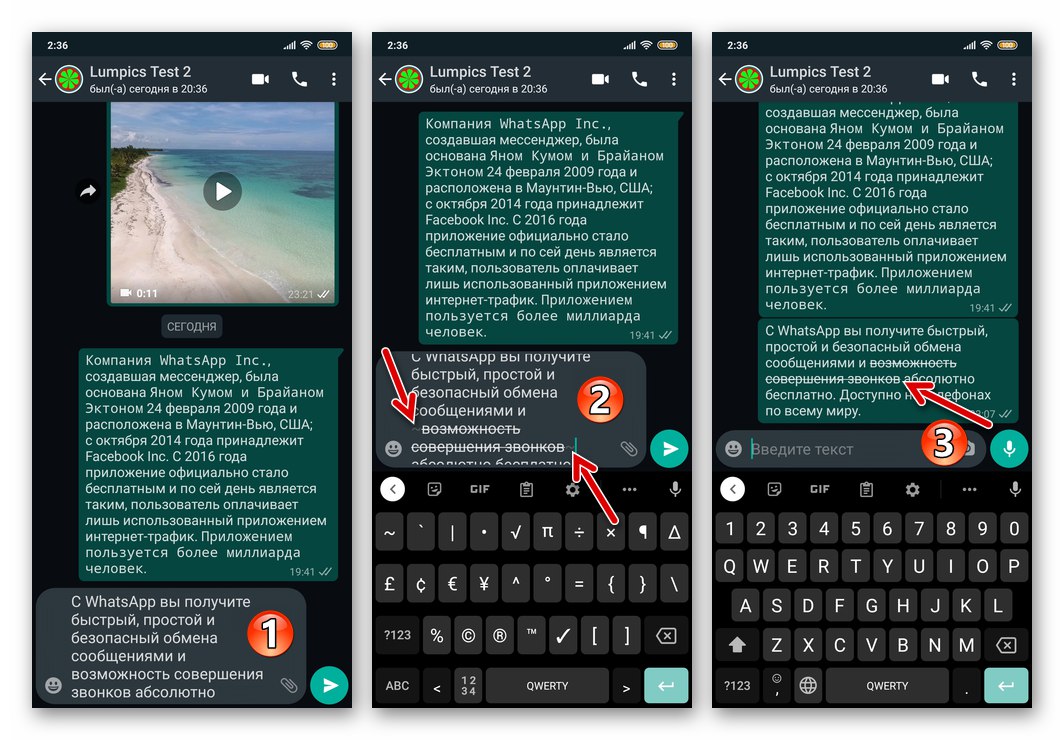
Opcja 4: kursywa
Innym domyślnym efektem dostępnym w WhatsApp, który każdy użytkownik komunikatora może zastosować do tekstu swoich wiadomości, jest kursywa.Aby po wysłaniu wiadomości jej tekst był w całości lub w części zapisany kursywą, postępuj zgodnie z algorytmami znanymi już z powyższych zaleceń - wskaż sformatowany fragment do systemu instalując symbol na jego początku i na końcu "Podkreślać" (_) lub wywołaj odpowiednią opcję z menu kontekstowego, jeśli jest dostępna w komunikatorze.
Więcej szczegółów: Formatowanie wiadomości WhatsApp kursywą
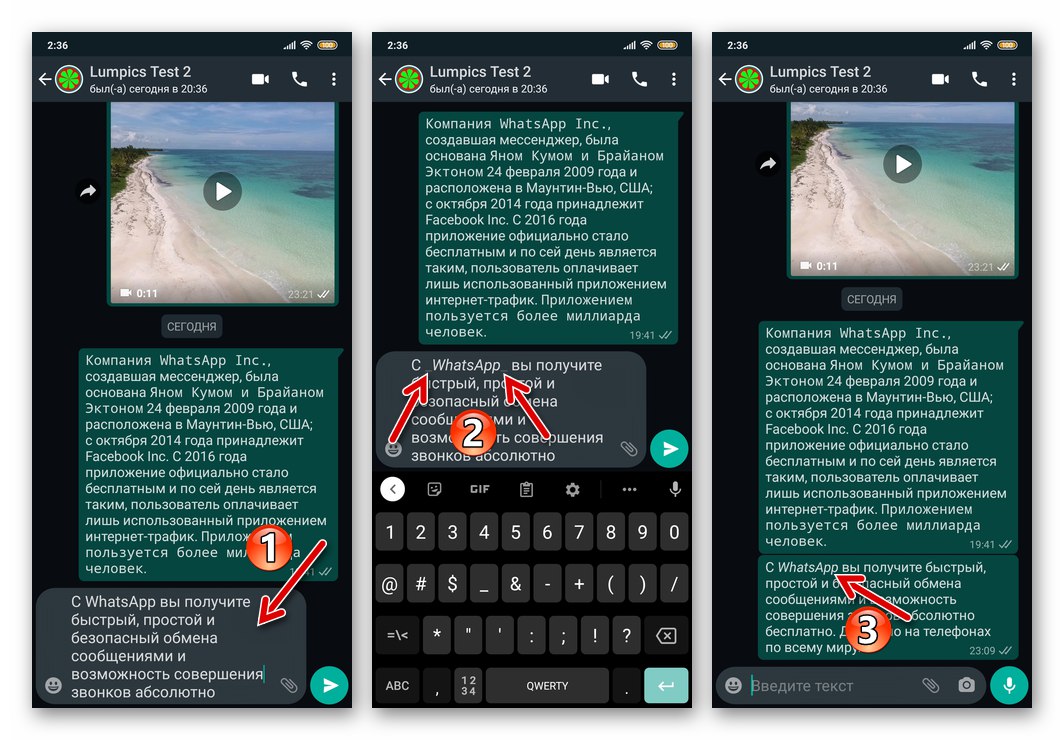
Opcja 5: podkreśl
Podkreślenie czcionki w wiadomości wysyłanej przez WhatsApp za pomocą komunikatora, czyli za pomocą metod formatowania opisanych powyżej w tym materiale, nie zadziała - twórcy nie zapewniają takiej możliwości. Jednak pomimo tego, że zdecydowaliśmy się na podkreślenie jednego lub drugiego fragmentu wiadomości lub całego jej tekstu, nadal możliwe jest osiągnięcie mniej lub bardziej akceptowalnego wyniku, jeśli zwrócimy się do jednej z wyspecjalizowanych usług internetowych.
Więcej szczegółów: Podkreśl tekst w komunikatorze WhatsApp
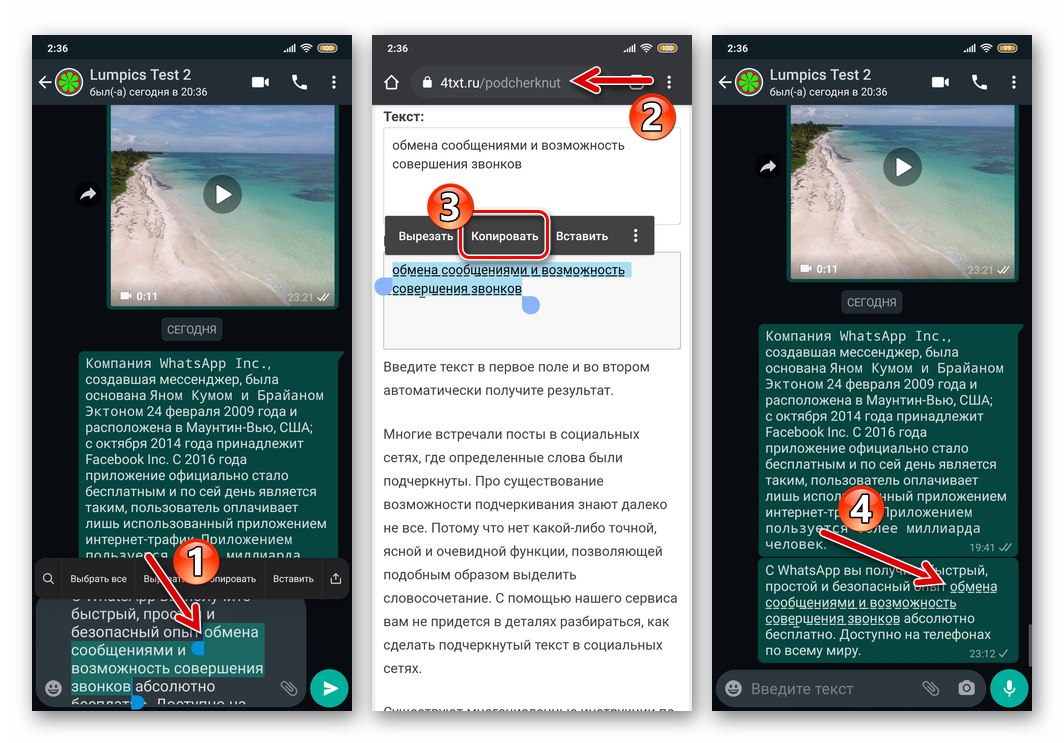
Opcja 6: Połącz efekty
Techniki sugerujące zmianę czcionki tekstu wiadomości WhatsApp można zastosować do tego samego fragmentu tekstu w więcej niż jednej osobie. Oznacza to, że można zaprojektować słowo, frazę, zdanie lub całą wiadomość przekazywaną przez komunikator, na przykład pogrubioną i jednocześnie przekreśloną, kursywą i podkreśloną czcionką, stosując naprzemiennie efekty. Wyjątkiem jest tu czcionka o stałej szerokości - zestawu liter i znaków do niej przydzielonych nie można dodatkowo przekonwertować.
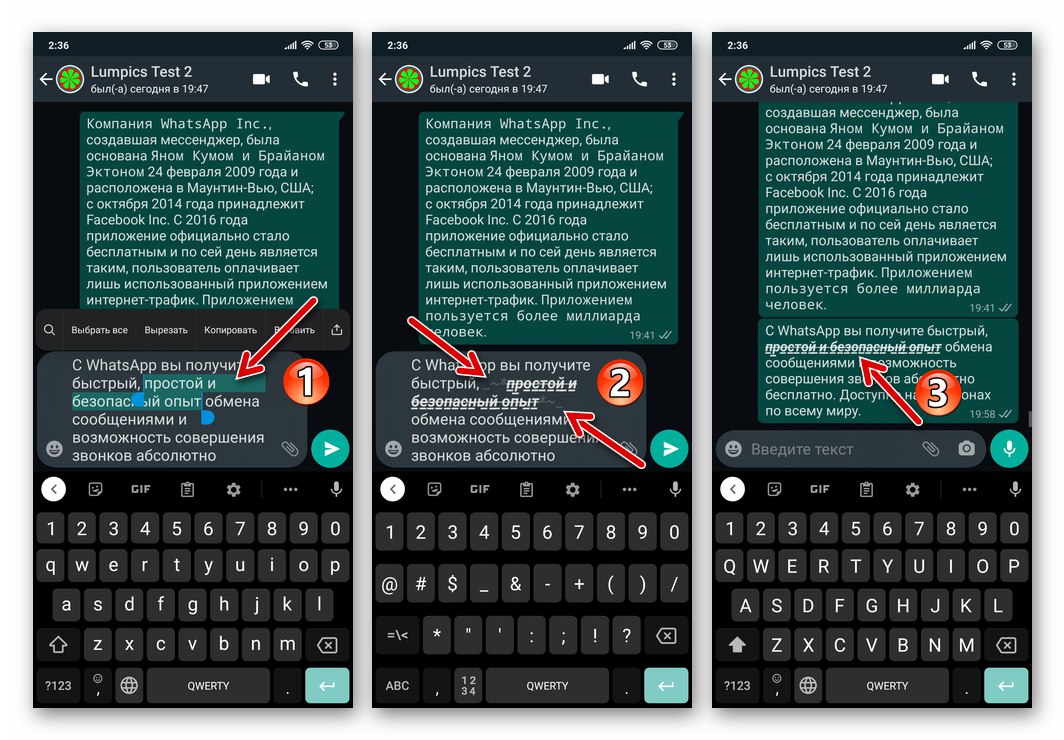
Wskazówka: jeśli chcesz użyć podkreślenia, powinieneś (wygodniej) zaimplementować go najpierw w komunikatorze, zanim użyjesz innych typów formatowania tekstu dla wysyłanych wiadomości dostępnych w WhatsApp.